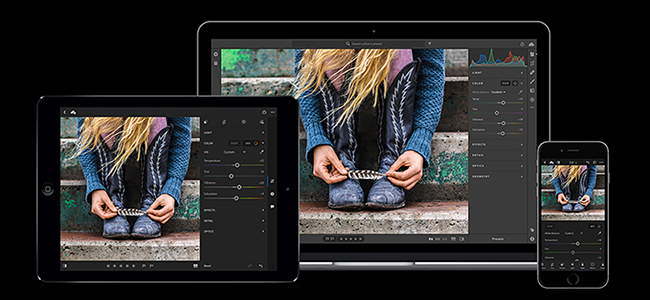Skrivare har använt linjetoner för att skaparikt snygga bilder långt innan det fanns någon digital konst. Idag kommer vi att använda Photoshop-tricks (utan filter) för att förvandla ett vanligt fotografi till gammaldags linjeton konstverk.
Skapa en linjetonbild från ett foto

Det finns många filter och plug-in-för-betala Photoshop-plugins som skapar en linjetoneffekt ur din bild, men vi kommer att undvika det idag och använda några inbyggda funktioner i stället för dem.

Bilden ser gråskalig ut men är i själva verket en RGB-bild. För att konvertera vår bild till linjeton måste vi först navigera till Bild> Läge> Gråskala.
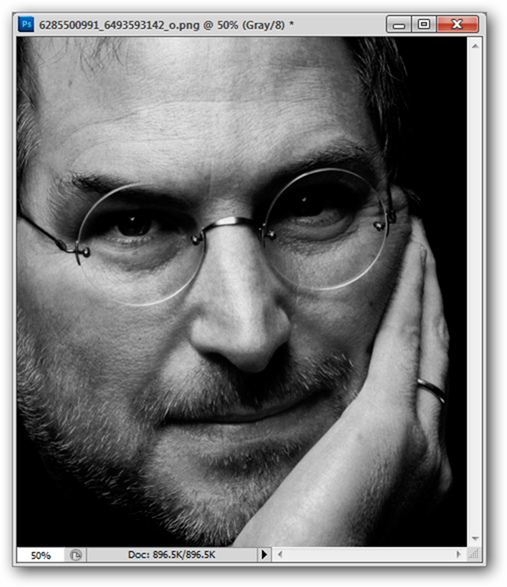
Om du började med en färgbild bör du nu ha en svartvit bild.

Nästa steg är att återgå till Image> Mode och sedan hitta Bitmap-valet. Detta minskar din gråskalabild (8-bitars) till en 1-bitarsfärg. Välj det och fortsätt till alternativen i nästa dialogruta.

Dessa två nästa dialogrutor kan vara svåra, så varberedd att ångra och göra om dina val här. Det första alternativet är utmatningsupplösningen för din fil när du konverterar den till 1 bitars färg. Eftersom flyttning från 8 bitar till 1 bitars färg förlorar ganska mycket bilddata, kan Photoshop enkelt uppskala pixelupplösningen utan att göra en röra i filen. Vi har använt 600 ppi i vårt exempel. När du arbetar med 1-bitarsbilder är en bra tumregel att använda en pixelupplösning dubbelt så hög som du vanligtvis använder (300 ppi för en 8-bitars gråskalabild är ganska vanligt).

Det viktigaste är att du ändrar "Metod" till "Halvtonskärm." Den här delen är avgörande för att konvertera din bild till en linjeton.
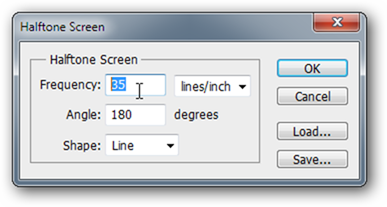
Antalet rader per tum är på samma sättpixelupplösning för tryckvärlden. 35 rader per tum är ganska låg upplösning, men kan se ganska snygg ut. Beroende på hur stor din fil är (både i pixlar och i tum) kan dessa rader per tum påverka bilden annorlunda. Oroa dig inte för allt detta om du inte är en blivande grafiker. Om du bara arbetar med bilder, prova bara många inställningar och ångra dem om du inte gillar resultatet.
Se till att din vinkel är inställd på 180 eller 0 grader och halvtonformen är inställd på "Linje." Det är viktigt att använda radinställningen för att få utseende på linjetonen här.

Och när du klickar på OK, är det allt som finns åt det. Detta är en ganska hög linje per tum version av denna bild av Steve. Notera detaljerna jämfört med originalet och bilden nedan med färre rader per tum. Högre linjer per tum tenderar att se dåliga ut på bildskärmar men skriver ut mycket bra.

För demonstrationens skull har vi skapat enmycket låg version per linje av denna bild. Detalj går förlorad, men det visar mycket exakt tekniken. Experimentera med dina egna inställningar och bilder för att få rätt blandning.
Och för de som är intresserade av dollargrafiken ovan ...
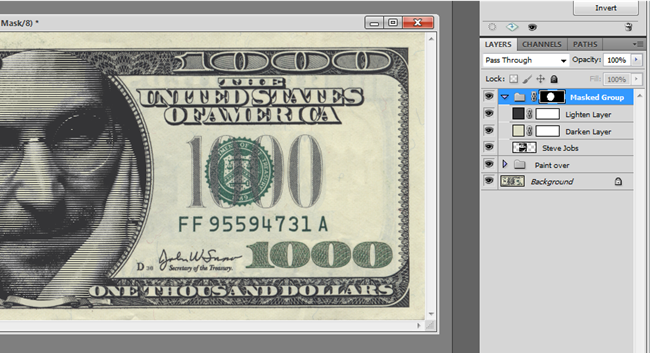
Det var enkelt att sätta Steve Jobs på denna falska 1000dollarsedel. Ladda ner en bild (bara Google "1 dollar bill" eller "100 dollar bill", etc.), skapa sedan en maskerad grupp (visas ovan) för att placera din rad ton porträtt inuti. För att flytta ditt linjetonporträtt kan du behöva konvertera det tillbaka till gråskala eller RGB-färgläge. Du kan sedan matcha stående färg med ett lager som är inställt på Blendningsläge "Mörkare" och en uppsättning till "Ljusare", som visas ovan på lagpanelen.
Tankar eller frågor om vår metod? Har du en bättre metod eller några enklare tekniker? Vill du se fler tekniker som den här? Berätta om dem i kommentarerna, eller skicka oss dina tankar på ericgoodnight@howtogeek.com, så kan vi inkludera dem i en kommande grafikartikel.
Bildkredit: 100 dollar bill public domain i USA, Photomanipulation av NoTech4U via Deviantart.